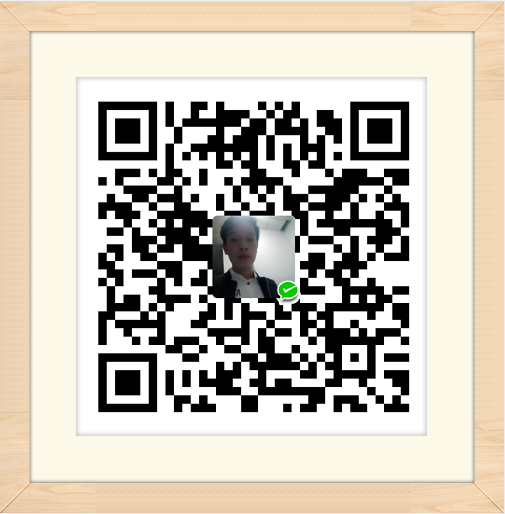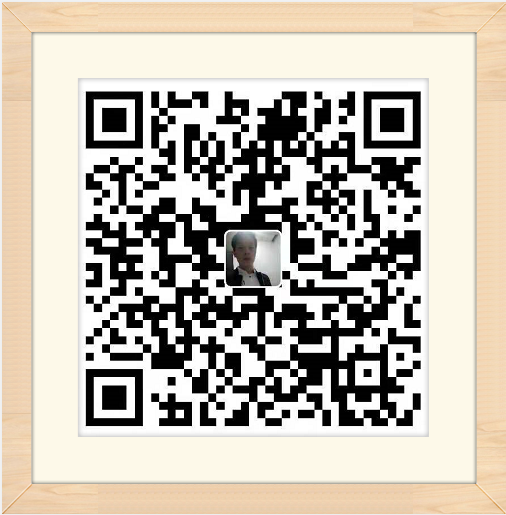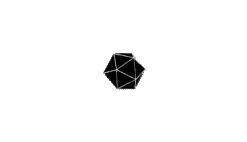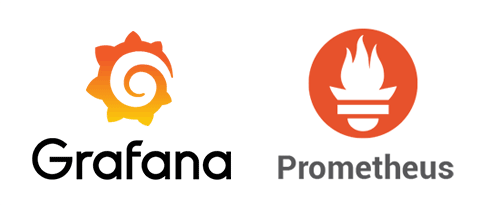日常运维中我们的SAP集群由于主机资源消耗较高,top中出现主机cpu利用率超过100%,显示数值大于1000%。那么问题来了,是CPU爆表了还是正常的负载值。接下来解答疑惑。
top视图
- load average:三个数字分别表示最近 1 分钟,5 分钟和 15 分钟的负责,数值越大负载越重。一般要求不超过核数,比如对于单核情况要 < 1。如果机器长期处于高于核数的情况,说明机器 CPU 消耗严重了。
- **%Cpu(s)**:表示当前 CPU 的使用情况,如果要查看所有核(逻辑核)的使用情况,可以按下数字 “1” 查看。这里有几个参数,表示如下:
2
3
4
5
6
7
8
>- sy 系统占用 CPU 时间比例
>- ni 用户空间改变过优先级的进程占用 CPU 时间比例
>- id CPU 空闲时间比
>- wa IO等待时间比(IO等待高时,可能是磁盘性能有问题了)
>- hi 硬件中断
>- si 软件中断
>- st steal time
通过在top视图下按键盘的1,查看CPU的核数为88核。
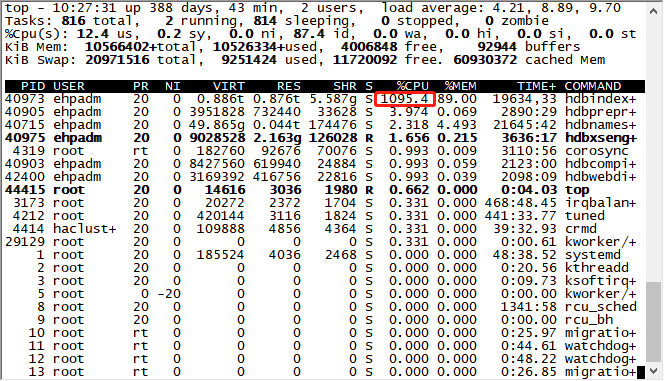
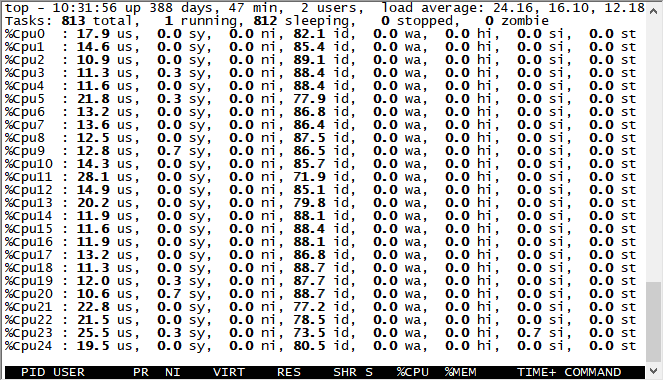
top命令显示的是程序占用的CPU的总数,25核CPU最高占用率可达到2500%,top视图就是把所有使用率加起来的总数。
1 | 如果是物理机的话 |
top视图交互参数
1 | Z:改变颜色; |
查看SAP数据库进程占用的资源情况
查看saphana pid号
1 | ps -ef | grep hdbindexserver |
查看pid 40973 进程的资源占用情况(-d指定刷新间隔单位s)
1 | top -p 40973 -d 5 |
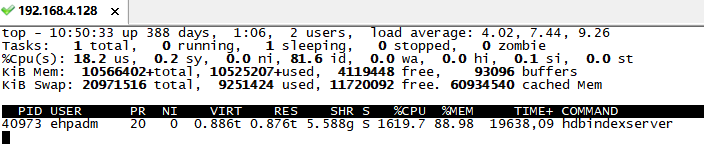
查看saphana进程所有活跃的线程消耗情况
1 | top -p 9907 -H -d 5 |
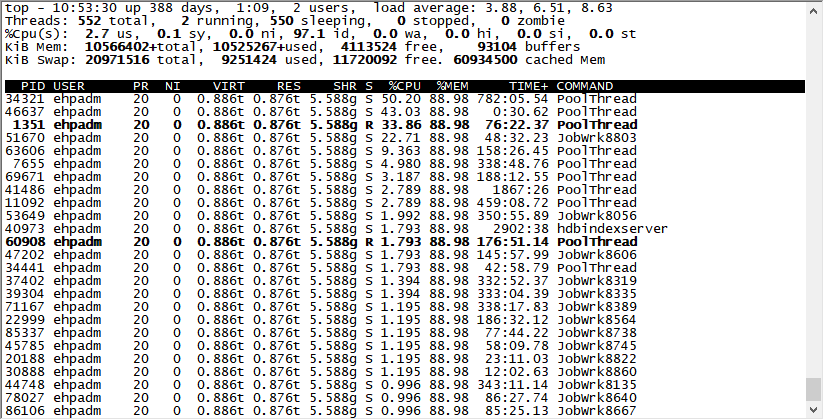
高级的htop命令
1 | htop |
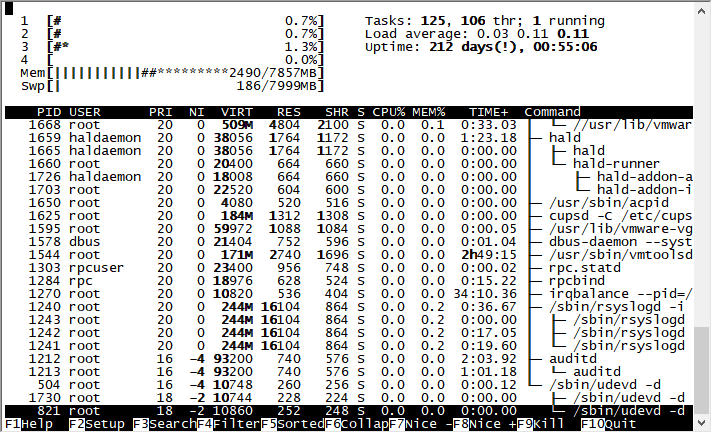
本博客所有文章除特别声明外,均采用 CC BY-NC-SA 4.0 许可协议。转载请注明来自 LXY`S BLOG!
评论